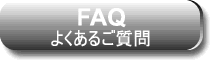
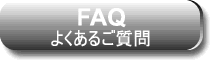
|
| ソフトの取り扱い説明(ヘルプファイル)は、E-LOG MAKERのパッケージの中にあるヘルプ・ファイルおよびプログラムのウインドー上部のツールバーにあるヘルプ(H)からご覧になることができます。 |
|
■ メールの送信ができないため、ソフトを終了して、通常の方法で電子ログを送信したい(その方法は) E-LOG MAKERの作業の流れの中で、提出用のサマリーシート・ログファイルもできあがり、最後の送信の段階で「予期せぬエラー」表示がでてしまい、送信できないとの報告が寄せられています。 Mozilla Thunderbird等がこれに該当しますが(Outlook Expressは送信可です)、この場合はサマリー・ログができ上がったあと、E-LOG MAKERの作業の流れの中でのメールの送信を行なわずに、出来上がったサマリー・ログ(テキスト形式)を、通常のメールの送信の仕方で、メールの本文または添付ファイルで送信してください。解決策の詳細を次にご紹介します。 通常の方法で電子ログを送信したい(その方法は)pdfファイル ALL JAコンテストの場合は allja@jarl.org あてに送信してください。なお、送信終了後には、Ack(注)の確認と、提出ログの受信確認をここで行なってください。 (注)コンピュータ用語では受信確認メールの意味に使われています。 |
|
■ ハムログからE-LOGMAKERへの変換方法は? 次のページにて、変換方法をご案内しておりますので、ご覧ください。 ハムログからE-Logmakerへ変換 |
|
■ ハムログからCtestwinへの変換方法は? 次のページにて、変換方法をご案内しておりますので、ご覧ください。 ハムログからCtestwinへ変換 |
The Japan Amateur Radio League, Inc. |